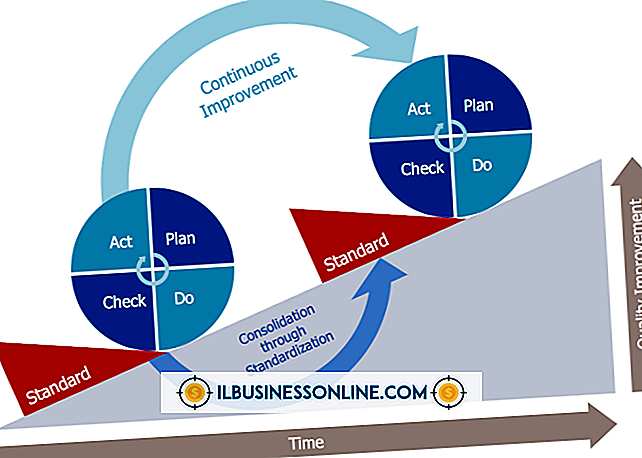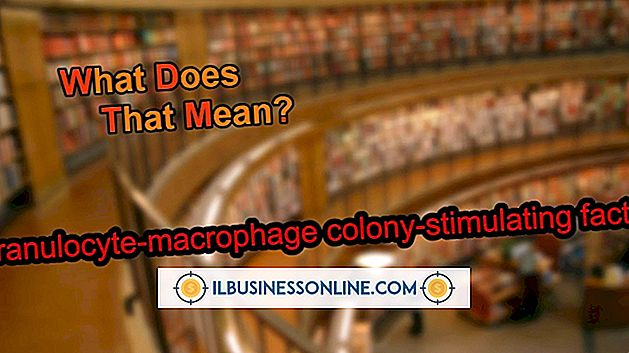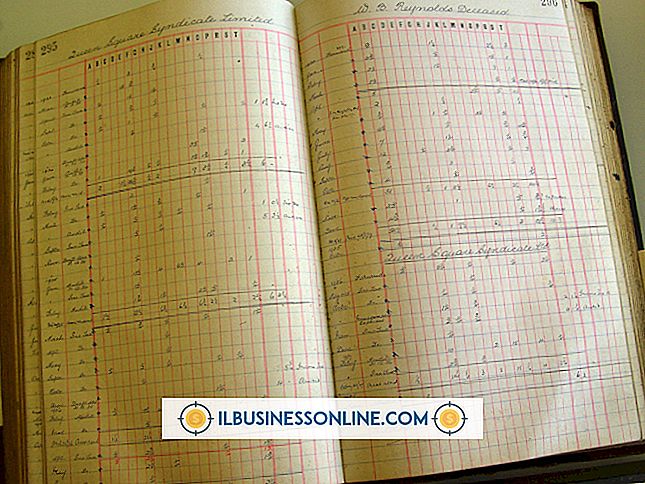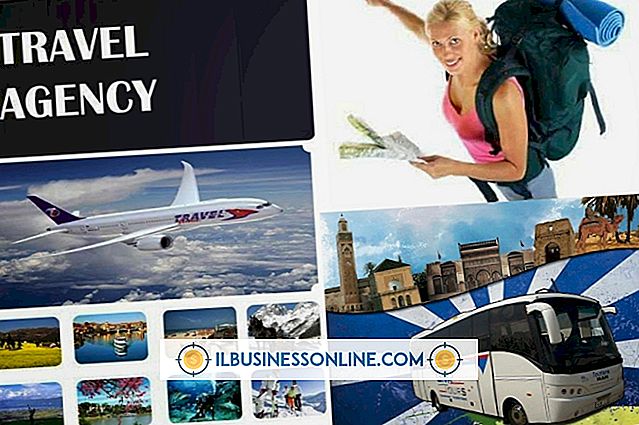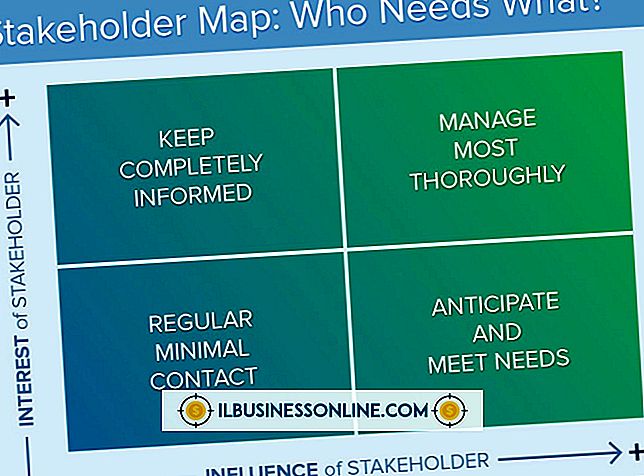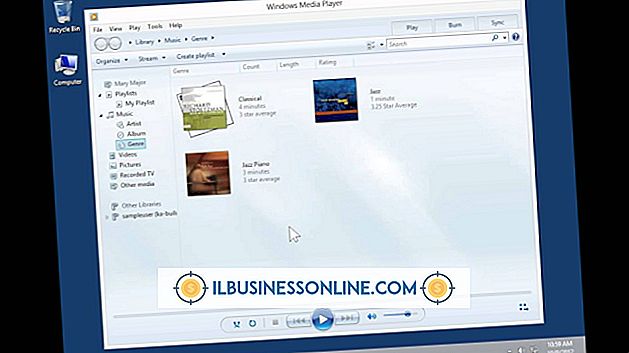Cara Memperbaiki Komputer yang Berputar Saat Memulai

Jika salah satu PC Anda gagal boot dengan benar - atau terjebak dalam siklus boot tanpa akhir - mengakses Windows dan file Anda mungkin tampak mustahil. Memecahkan masalah dan memperbaiki PC yang reboot terus-menerus tanpa peringatan dapat menghabiskan waktu. Akibatnya, membayar teknisi untuk memperbaiki masalah bagi Anda bisa mahal. Sebelum Anda membawa PC ke toko, ada beberapa hal yang dapat Anda lakukan untuk memecahkan masalah dan mungkin memperbaiki sendiri mesin tersebut.
Mode Aman, Driver dan Virus
1.
Matikan komputer dan lepaskan semua perangkat periferal atau aksesori yang terhubung dengannya.
2.
Nyalakan kembali komputer, lalu tekan tombol "F8" segera setelah Anda melihat layar BIOS atau logo perusahaan dari pabrikan. Ketika Windows Recovery Menu muncul, pilih opsi "Troubleshoot" dan kemudian "Windows Startup Settings."
3.
Pilih opsi boot "Safe Mode", lalu tekan tombol "Enter". Tunggu beberapa menit sampai komputer boot ke Windows Safe Mode. Jika komputer Anda menjalankan Safe Mode dengan sukses, luncurkan aplikasi anti-virus Anda dan lakukan pemindaian sistem lengkap. Jika Anda dapat terhubung ke Internet dalam Safe Mode, perbarui pola virus sebelum menjalankan pemindaian sistem.
4.
Nyalakan kembali komputer untuk memverifikasi bahwa pemindaian virus telah memperbaiki masalah boot Windows. Jika komputer berhasil boot, restart dan sambungkan salah satu perangkat periferal ke PC. Nyalakan kembali komputer setiap kali Anda menghubungkan periferal, dan hubungkan hanya satu perangkat pada satu waktu. Jika komputer gagal melakukan booting setelah menyambungkan periferal, Anda mungkin perlu memperbarui perangkat lunak driver untuk perangkat yang menyebabkan masalah boot atau konflik sistem.
Periksa Daya dan Koneksi
1.
Lepaskan koneksi semua kabel dari komputer termasuk kabel daya, kabel monitor dan kabel untuk keyboard dan mouse.
2.
Temukan sakelar pemilih voltase di bagian belakang catu daya tempat kabel listrik dihubungkan ke komputer. Pastikan pengaturan pemilih tegangan sudah benar. Dalam kebanyakan kasus, sakelar pemilih harus dalam posisi "110 V" kecuali Anda harus menggunakan soket listrik 220 volt.
3.
Lepaskan penutup case atau sekrup panel samping dengan obeng Phillips. Lepaskan semua kartu yang ada di motherboard dan pasang kembali. Selain itu, periksa semua koneksi kabel daya ke motherboard, hard drive dan semua drive optik yang terpasang di komputer.
4.
Pasang kembali penutup case atau panel akses samping di komputer, lalu sambungkan kembali semua kabel. Mencoba me-restart komputer.
Periksa Hard Drive
1.
Nyalakan kembali komputer dan tekan tombol "F8" pada pemindaian boot awal untuk menampilkan jendela Pemulihan Windows.
2.
Pilih opsi "Troubleshoot", lalu "Command Prompt."
3.
Ketik "chkdsk c: / f / r" setelah prompt perintah muncul dan tekan "Enter." Tunggu utilitas CHKDSK untuk memindai hard drive sistem untuk setiap sektor buruk dan kesalahan diperbaiki. Tergantung pada ukuran hard drive, pemindaian mungkin hanya beberapa menit atau mungkin perlu beberapa jam. Mencoba me-restart komputer setelah utilitas CHKDSK memindai hard drive dan memperbaiki kesalahan apa pun.
Pindai File Sistem Windows
1.
Nyalakan kembali komputer dan gunakan tombol "F8" untuk mem-boot ke jendela pemulihan Windows.
2.
Klik atau pilih "Troubleshoot, " lalu opsi "Command Prompt".
3.
Ketik “SFC / scannow” di command prompt dan tekan tombol “Enter” Tunggu Windows untuk memindai semua file sistem yang diperlukan dan file pustaka DLL untuk menentukan apakah ada yang rusak. Jika pemindaian menemukan file sistem Windows yang rusak, ia menggantinya dengan versi asli dari cache sistem secara otomatis.
4.
Nyalakan kembali komputer untuk melihat apakah mengganti file sistem Windows yang rusak telah memperbaiki masalah reboot.
Hal-hal yang Dibutuhkan
- Obeng Phillips # 2
- Disk CD atau DVD kosong
- Komputer kedua dengan optical burner drive dan koneksi internet
- Disk pemulihan Windows jika tersedia
- Tali telepon anti-statis
Kiat
- Jika Anda membuat disk Windows Recovery pada drive optik atau USB flash drive, Anda mungkin dapat menggunakan media untuk memperbaiki masalah boot dengan mesin Anda. Sambungkan USB flash drive atau masukkan disk pemulihan ke drive optik komputer sebelum memulai kembali. Pada layar boot, pilih opsi boot yang memungkinkan Anda untuk mem-boot komputer ke disk di drive optis atau drive flash USB. Ikuti petunjuk di jendela konsol pemulihan untuk memperbaiki masalah sistem atau mengganti file sistem yang diperlukan.
- Jika Anda telah mencoba semua metode pemecahan masalah di atas, dan Anda masih tidak dapat menjalankan mesin dengan sukses, mungkin ada masalah dengan catu daya di dalam mesin. Jika Anda memiliki komputer cadangan, Anda dapat mencoba mengganti catu daya sementara untuk melihat apakah itu memperbaiki masalah booting. Jika Anda tidak memiliki mesin cadangan dengan catu daya yang kompatibel, Anda mungkin perlu membawa mesin ke bengkel untuk menentukan apakah unit catu daya memiliki kekurangan listrik atau rusak.
- Dalam beberapa kasus, modul memori yang rusak juga dapat mencegah komputer dari mem-boot ke Windows dengan sukses. Jika komputer memiliki lebih dari satu modul memori, coba lepaskan semua kecuali satu, kemudian mulai ulang mesin. Jika mesin gagal melakukan booting, lepaskan modul memori pertama dan coba restart mesin menggunakan yang lain.
- Matikan modul memori dan coba nyalakan kembali komputer menggunakan hanya satu modul setiap kali. Jika Anda dapat mem-boot komputer dengan satu modul memori terpasang, coba tambahkan modul kedua dan coba nyalakan kembali PC. Jika Anda memutuskan bahwa modul memori rusak, ganti dengan yang lain yang kompatibel dengan motherboard Anda.
Peringatan
- Selalu gunakan tali telepon anti-statis saat bekerja dengan komponen di dalam komputer Anda untuk menghindari kerusakan sistem dengan listrik statis yang mungkin menumpuk di tubuh Anda.